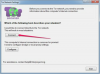Τα αρχεία M3U αποθηκεύουν λίστες αναπαραγωγής μουσικής που λειτουργούν με τα περισσότερα προγράμματα αναπαραγωγής πολυμέσων. Σε αντίθεση με τις λίστες αναπαραγωγής που είναι ενσωματωμένες στο iTunes, το Windows Media Player και άλλες συσκευές αναπαραγωγής πολυμέσων, τα αρχεία M3U λειτουργούν ανεξάρτητα από το πρόγραμμα που χρησιμοποιείται για τη δημιουργία τους. Το ITunes 12 κρύβει τη δυνατότητα δημιουργίας λιστών αναπαραγωγής M3U πίσω από μερικά μενού, αλλά ως επί το πλείστον, η διαδικασία χρησιμοποιεί τα ίδια βήματα με τη δημιουργία μιας κανονικής λίστας αναπαραγωγής iTunes. Το Windows Media Player 12 μπορεί επίσης να αποθηκεύσει αρχεία M3U αντί της προεπιλεγμένης μορφής του προγράμματος, WPL.
Προειδοποίηση
Τα αρχεία M3U δεν θα λειτουργήσουν εάν τα μετακινήσετε σε άλλον υπολογιστή, καθώς δεν περιέχουν τα ίδια τα αρχεία μουσικής. Ακόμα κι αν φέρετε μαζί τα αρχεία μουσικής, το M3U δεν θα δείχνει σωστά τη μουσική εκτός και αν την τοποθετήσετε στον ίδιο κατάλογο και στους δύο υπολογιστές.
ITunes
Βήμα 1: Δημιουργήστε μια λίστα αναπαραγωγής
Ανοιξε το Λίστες αναπαραγωγής καρτέλα στην ενότητα Μουσική του iTunes. Κάντε κλικ στο + εικονίδιο κάτω από τη λίστα με τις λίστες αναπαραγωγής και επιλέξτε Νέα λίστα αναπαραγωγής.
Το βίντεο της ημέρας
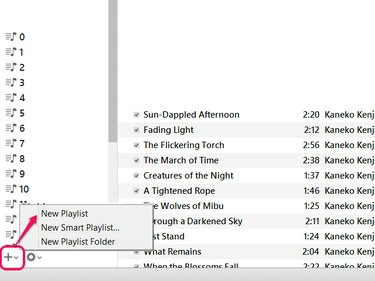
Πίστωση εικόνας: Η εικόνα είναι ευγενική προσφορά της Apple
Υπόδειξη
Προαιρετικά, επιλέξτε Νέα Έξυπνη λίστα αναπαραγωγής Αντ 'αυτού να δημιουργήστε μια λίστα αναπαραγωγής χρησιμοποιώντας κριτήρια φίλτρου. Το αρχείο M3U που δημιουργήθηκε από μια Smart Playlist δεν θα ενημερώνεται αυτόματα, ωστόσο, σε αντίθεση με την Smart Playlist στο ίδιο το iTunes.
Βήμα 2: Προσθήκη τραγουδιών
Κάντε κλικ Προσθήκη σε για να επεξεργαστείτε τη νέα λίστα αναπαραγωγής. Σύρετε μουσική από τη βιβλιοθήκη σας στην πλαϊνή γραμμή της λίστας αναπαραγωγής για να προσθέσετε τραγούδια. Χρησιμοποιήστε τη γραμμή αναζήτησης για να βρείτε γρήγορα τα τραγούδια που θέλετε να προσθέσετε. Όταν τελειώσετε, κάντε κλικ Εγινε.

Πίστωση εικόνας: Η εικόνα είναι ευγενική προσφορά της Apple
Υπόδειξη
Το πρόγραμμα περιήγησης στήλης βοηθά επίσης στην εύρεση τραγουδιών με ταξινόμηση ανά άλμπουμ, καλλιτέχνη και είδος. Ανοίξτε το πατώντας Ctrl-Shift-B.
Βήμα 3: Εξαγωγή της λίστας αναπαραγωγής
Ανοιξε το Αρχείο μενού -- πατήστε Alt-F εάν δεν βλέπετε τη γραμμή μενού -- τοποθετήστε το δείκτη του ποντικιού σε Βιβλιοθήκη και επιλέξτε Εξαγωγή λίστας αναπαραγωγής.
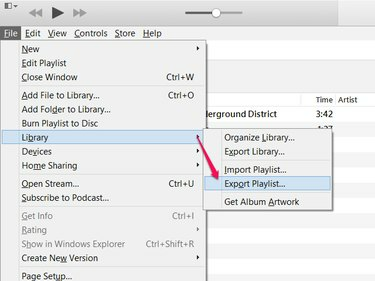
Πατήστε Ctrl-B για να εμφανιστεί μόνιμα η γραμμή μενού.
Πίστωση εικόνας: Η εικόνα είναι ευγενική προσφορά της Apple
Βήμα 4: Επιλέξτε Τύπο αρχείου και Αποθήκευση
Επιλέξτε μια τοποθεσία για να αποθηκεύσετε το αρχείο M3U και ονομάστε το. Πριν κάνετε κλικ Αποθηκεύσετε, ορίστε το Save as Type σε Αρχεία M3U.

Πίστωση εικόνας: Η εικόνα είναι ευγενική προσφορά της Apple
Υπόδειξη
Οι αλλαγές που γίνονται στη λίστα αναπαραγωγής σας στο iTunes δεν θα επηρεάσουν το αρχείο M3U αφού το δημιουργήσετε. Εάν ενημερώσετε τη λίστα αναπαραγωγής σας στο μέλλον, επιλέξτε Εξαγωγή λίστας αναπαραγωγής πάλι.
Βήμα 1: Δημιουργήστε μια λίστα αναπαραγωγής
Σύρετε τραγούδια από τη βιβλιοθήκη σας στην πλαϊνή γραμμή του Windows Media Player για να δημιουργήσετε μια νέα λίστα αναπαραγωγής.
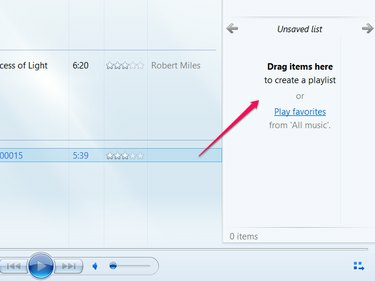
Για να φορτώσετε μια υπάρχουσα λίστα αναπαραγωγής στην πλαϊνή γραμμή, κάντε διπλό κλικ στη λίστα αναπαραγωγής.
Πίστωση εικόνας: Η εικόνα είναι ευγενική προσφορά της Microsoft
Βήμα 2: Αποθηκεύστε τη λίστα αναπαραγωγής
Κάντε κλικ στο Επιλογές λίστας κουμπί, το οποίο έχει ένα εικονίδιο ενός παραθύρου υπολογιστή, και επιλέξτε Αποθήκευση λίστας ως.
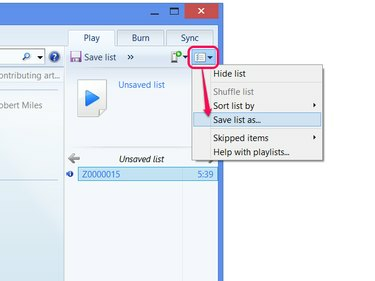
Πίστωση εικόνας: Η εικόνα είναι ευγενική προσφορά της Microsoft
Υπόδειξη
Εάν θέλετε επίσης να αποθηκεύσετε τη λίστα αναπαραγωγής για χρήση ή μεταγενέστερη επεξεργασία στο Windows Media Player, εισαγάγετε ένα όνομα στη θέση του "Μη αποθηκευμένη λίστα" και κάντε κλικ Αποθήκευση λίστας.
Βήμα 3: Επιλέξτε Τύπο αρχείου και Αποθήκευση
Ορίστε το Save as Type σε Λίστα αναπαραγωγής M3Uκαι, στη συνέχεια, επιλέξτε μια τοποθεσία και όνομα για το αρχείο. Κάντε κλικ Αποθηκεύσετε να τελειώσω.

Πίστωση εικόνας: Η εικόνα είναι ευγενική προσφορά της Microsoft